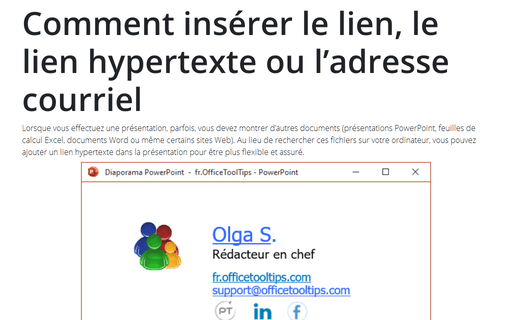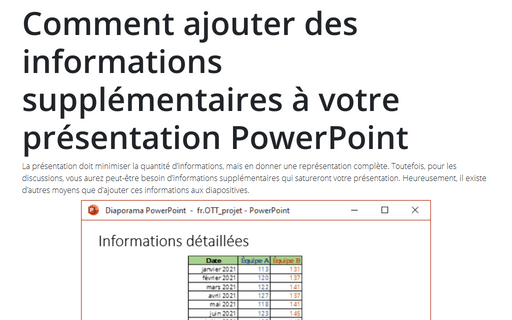Comment insérer le lien, le lien hypertexte ou l’adresse courriel dans la diapositive PowerPoint
De plus, vous pouvez ajouter des hypertextes pour votre profil ou même un courrier électronique pour ceux qui regarderont votre présentation sur leurs ordinateurs.
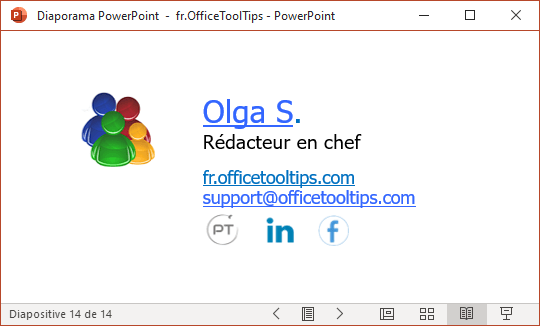
Pour ajouter un lien hypertexte dans votre présentation, procédez comme suit :
1. Ajoutez une forme ou une zone de texte à la diapositive :
- Sous l’onglet Insertion, dans le groupe Illustrations, cliquez sur
Formes et puis choisissez la forme que vous préférez :
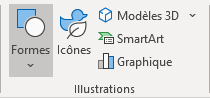
- Sous l’onglet Insertion, dans le groupe Texte, cliquez sur le bouton
Zone de texte :
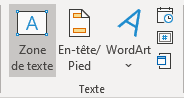
2. Ajoutez le texte, qui sera le texte du lien :
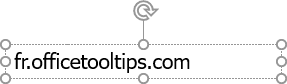
3. Sélectionnez le texte, cliquez-le avec le bouton droit de la souris, puis dans le menu contextuel, sélectionnez la liste Lien, puis Insérer un lien... :
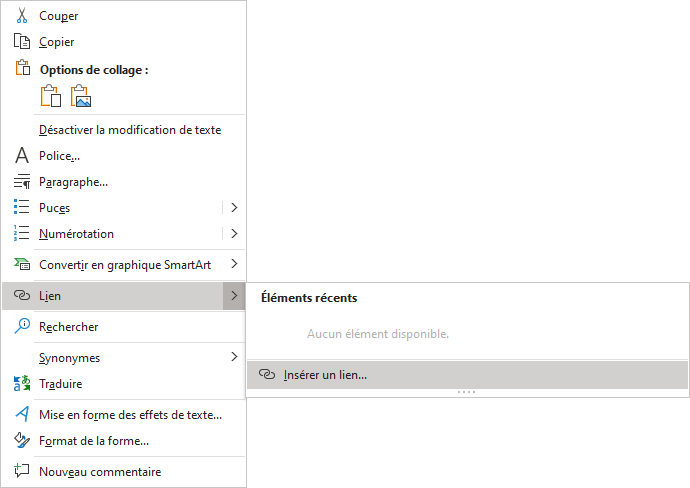
4. Dans la boîte de dialogue Insert un lien hypertexte :
4.1. Pour ajouter le lien de certains sites Web :
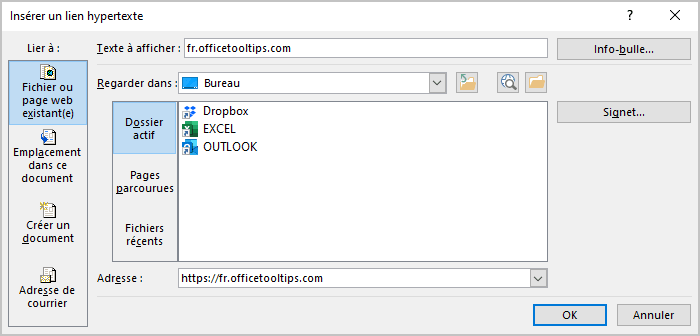
- Dans la liste Lien à, sélectionnez Fichier ou page web existant(e),
- Insérez l’adresse du lien hypertexte :
- En le typant dans le champ Adresse, ou
- En sélectionnant le site web à l’aide du bouton Naviguer sur le web
 ,
,
- Dans le champ Texte à afficher, modifiez le texte du lien (facultatif),
- Ajoutez le conseil de lien à l’aide du bouton Info-bulle... (facultatif),
- Cliquez sur OK.
4.2. Pour ajouter le lien hypertexte vers le profil :
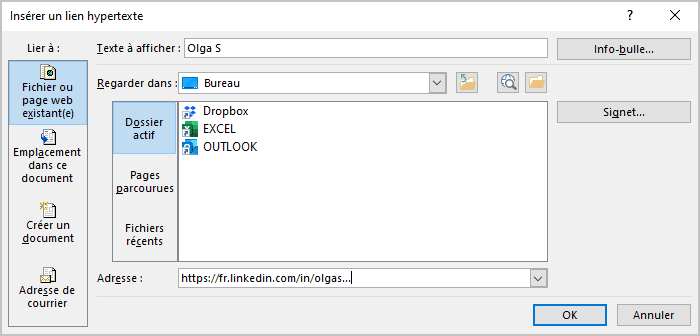
- Dans la liste Lien à, sélectionnez Fichier ou page web existant(e),
- Insérez l’adresse du lien hypertexte :
- En le typant dans le champ Adresse, ou
- En sélectionnant le site web à l’aide du bouton Naviguer sur le web
 ,
,
- Dans le champ Texte à afficher, modifiez le texte du lien (facultatif),
- Ajoutez le conseil de lien à l’aide du bouton Info-bulle... (facultatif),
- Cliquez sur OK.
4.3. Pour ajouter l’adresse courriel :
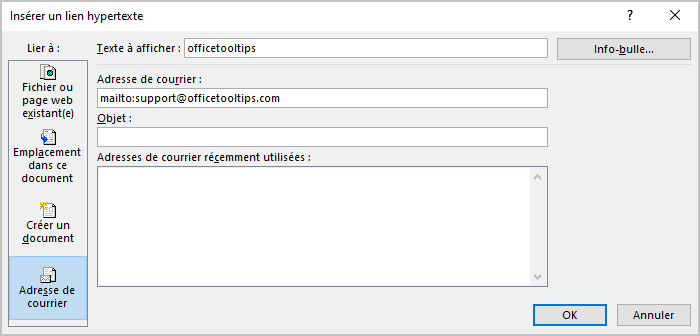
- Dans la liste Lien à, sélectionnez Adresse de courriel,
- Dans le champ Adresse de courrier, insérez l’adresse de courriel (vous pouvez simplement copier l’adresse de courriel à ce champ, PowerPoint va ajoute une ligne mailto: avant de l’adresse inséré),
- Dans le champ Texte à afficher, modifiez le texte de l’adresse de courriel (facultatif),
- Ajoutez le conseil à l’aide du bouton Info-bulle... (facultatif),
- Cliquez sur OK.
Voir aussi en anglais : How to insert links, hyperlinks or mail links into the PowerPoint slide.